Što znači uključiti WMM?
Svake godine, Wi-Fi mobilni uređaji zahtijevaju sve više i više snage baterije, jer su postali masovno korišteni programi za glas, audio i video, koji su prilično energetski intenzivni. Kako bi se u takvoj situaciji uštedjelo vrijeme rada prijenosnog ili mobilnog uređaja, mnogi proizvođači počeli su koristiti WMM tehnologiju. Funkcionalno osigurava kvalitetu usluge (QoS) u Wi-Fi mrežama. Prije nego što omogućite WMM, konfigurirajte usmjerivač i odredite prioritet prometa iz različitih aplikacija.
Sada je to obavezna značajka za uređaje s podrškom za 802.11n. Naprednija tehnologija WMM Power Save je optimizirana za aplikacije osjetljive na kašnjenje i poboljšava performanse bilo kojeg Wi-Fi uređaja. Kada se koristi, ista količina podataka može se prenositi u manje okvira u kraćem vremenu, što omogućuje usmjerivaču da osigura razdjelnik male snage između prijenosa.
Osnove i prioriteti

WMM (WiFi Multimedia) podržava prioritet zvuka, videa i glasa i troši manje energije od drugih sličnih aplikacija. Koristeći QoS (kvaliteta usluge), WMM osigurava da se aplikacije koje zahtijevaju veću propusnost i performanse stavljaju u red čekanja s višim prioritetom.
Primjerice, video i audio aplikacije primaju veći prioritet od aplikacija kao što je FTP, tako da korisnik ne osjeća kašnjenje reprodukcije tijekom telefonskog razgovora.
Prije omogućavanja WMM-a definirajte sljedeća četiri prioritetna reda:
- Voice (VoIP), najviši prioritet s minimalnom latencijom, što ga čini idealnim za glasovne aplikacije.
- Videozapis zauzima drugi najviši prioritet.
- Većina standardnih IP aplikacija šalje se u red srednjeg prioriteta.
- FTP i druge aplikacije koje nisu vremenski osjetljive stavljaju se na četvrto mjesto kada je WMM omogućen.
Podskup standarda IEEE 802.11e
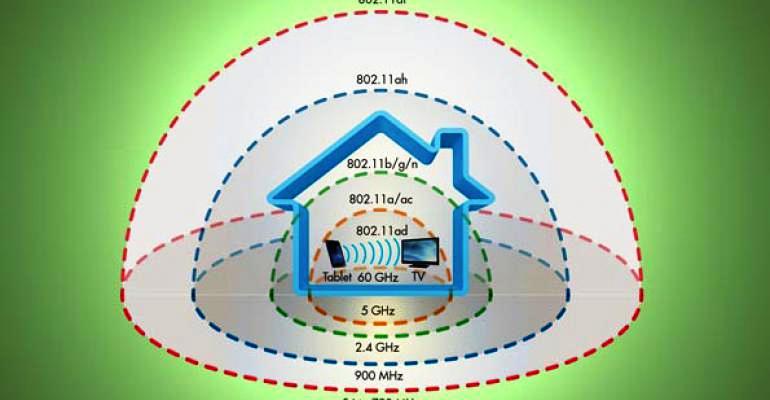
WMM je bio prethodnik standarda 802.11e, bio je poboljšanje ovog standarda i s pravom se zove poboljšanje kvalitete usluge (QoS). Iako su originalni WMM i 802.11e standardi sada zastarjeli, industrija i dalje koristi staru terminologiju. WMM podržava radio profile kao i odgovarajuće QoS politike koje opisuju klase pristupa. Bežični klijent koji koristi WMM uštedu energije komunicira s pristupnom točkom pomoću radio profila. Prije nego što omogućite WMM, konfigurirajte prioritete pristupa: glas, video, pozadinu.
WMM ušteda energije je po zadanoj postavci onemogućena na pristupnim točkama, čak i ako štedi bateriju, jer korisnici koji koriste značajku uštede energije moraju poslati zasebni PSpoll za primanje svakog unicast paketa putem radio stanice na pristupnoj točki. To ponekad može usporiti performanse, ovisno o konfiguraciji mreže. Osim toga, aplikacije moraju podržavati značajku uštede energije kako bi obavijestile klijenta o generiranim prometnim zahtjevima.
Ova tehnologija štedi vrijeme trajanja baterije korisnika, može raditi na bilo kojoj Wi-Fi mreži i koegzistirati s tradicionalnim mehanizmima za uštedu energije 802.11. Na primjer, ako omogućite WMM Zyxel. Što to znači za korisnika? Takva veza osigurat će ekonomičnost udaljenih uređaja u zoni usmjerivača.
Povezivanje kvalitete usluge
Kvaliteta usluge je funkcija usmjerivača koji pomaže kontrolirati proces dodjeljivanja propusnosti između uređaja i aplikacija. Kada je mreža preopterećena prevelikim brojem internetskog prometa, kvaliteta usluge određuje prioritete određenih vrsta prometa u odnosu na druge. Wi-Fi Multimedia - ova je značajka najjednostavniji oblik kvalitete usluge i radi samo s Wi-Fi prometom.
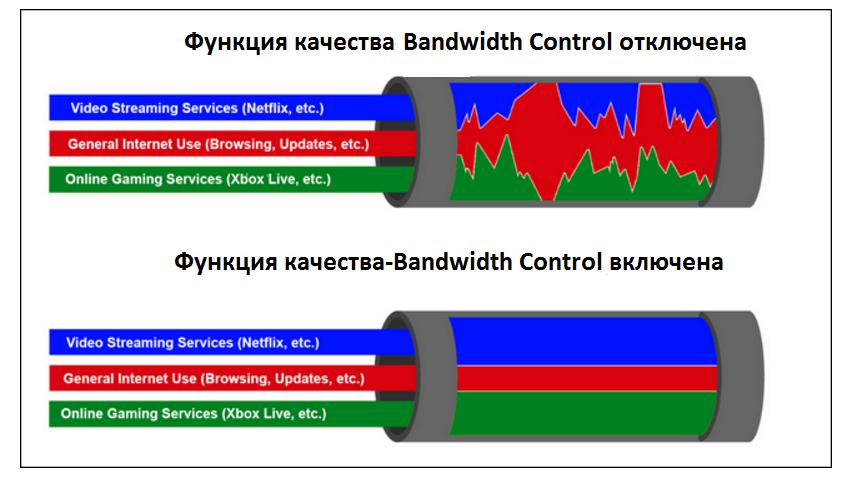
Još jedna važna značajka kvalitete - Kontrola propusnosti, prije omogućavanja WMM-a, omogućuje vam postavljanje minimalnih i maksimalnih ograničenja propusnosti pomoću IP adresa i raspona ulaza. Adrese su povezane s uređajima, dok su rasponi luka s aplikacijama. To je najpouzdaniji oblik kvalitetne usluge. Kada kupujete usmjerivač, morate se pobrinuti da kupac dobije onu koja podržava kontrolu propusnosti veze uz Wi-Fi multimediju.
Možete omogućiti QoS na usmjerivaču u nekoliko koraka, ali budući da je svaki model drugačiji, nemoguće je dobiti univerzalne upute korak po korak. Srećom, ove postavke su prilično lako pronaći. WMM bi trebao biti smješten u odjeljku Wireless (Bežična veza), a Quality of Service (Kvaliteta usluge) (ili kontrola propusnosti) obično ima vlastiti odjeljak, koji se često nalazi u izborniku naprednih postavki, za to samo trebate uključiti Wi-Fi Multimedia WMM način.
5 razloga za omogućavanje brzih opcija
Obično, routeri upravljaju internetskim prometom na principu prvi-došao, prvi-poslužen. Paket podataka Netflix stiže, funkcija prenosi na TV. Paket podataka dolazi na preuzimanje, dostavlja ga na računalo. No, usmjerivač može obraditi ograničenu količinu podataka u sekundi, tako da se ponekad paketi podupiru i tvore zasebnu liniju - osobito kada u isto vrijeme stigne mnogo paketa. Kvaliteta usluge omogućuje usmjerivaču da odredi prioritete, recimo, pakete podataka Netflix.

Čak i ako puno paketa koji se preuzimaju "čekaju u redu", čim Netflix paket podataka stigne, usmjerivač prebacuje svoju pažnju i odmah je obrađuje. Da biste to učinili, samo trebate znati kako omogućiti WMM ad hoc qos. To može imati vrlo pozitivan učinak na kućnu mrežu, pogotovo kada postoji nekoliko korisnika i uređaja koji pokušavaju izvesti intenzivan rad visokog kapaciteta. Evo nekih aplikacija gdje kvaliteta usluge može biti korisna:
- Smanjenje kašnjenja u online igrama.
- Poboljšajte kvalitetu videoprikazivanja Skypea, Google Hangouta, Discord ili bilo koje druge Stream Netflix bez prekida.
- Smanjite veliko opterećenje.
- Prioritet PC prometa nad drugim prometom.
- Zbog kvalitete usluge, neke uređaje možete postaviti kao brže, za to trebate omogućiti Wi-Fi Multimedia WMM.
Ušteda energije baterije

Ušteda energije Proizvodi dizajnirani za kritične aplikacije, kao što su mobilni telefoni, pametni telefoni i drugi prijenosni uređaji za napajanje, obično koriste WMM uštedu energije. Osnovni koncept WMM uštede energije je da klijent pokreće puštanje podataka s pufera iz pristupne točke slanjem okvira podataka za uplink. Nakon primitka ovog okidačkog okvira, pristupna točka oslobada prethodno pohranjene podatke pohranjene u svakom od četiri reda čekanja.
Korisnik može omogućiti WMM-u u postavkama da pomogne u pokretanju mehanizma dijeljenja prometa na četiri kategorije pristupa: pozadina, najbolji napor, video i glas. QoS politika definira različito rukovanje za svaku kategoriju pristupa. Zbog toga se različiti paketi obrađuju drugačije. Mogućnosti napajanja:
- Minimalna potrošnja energije. Omogućuje korištenje načina za uštedu energije 802.11. To je kada se radio ili skeniranje može privremeno isključiti ako nije spojen na pristupnu točku ili je računalo u stanju čekanja.
- Izlazna snaga Postavlja snagu prijenosa na unaprijed određene vrijednosti: 100, 75, 50% nazivne izlazne snage.
- U-APSD podrška. To je značajka uštede energije WMM koja pruža dodatne značajke za uštedu energije za klijentske aplikacije ako je korisnik omogućio WMM u ad hoc načinu rada qos.
Omogućite podršku za usmjerivač
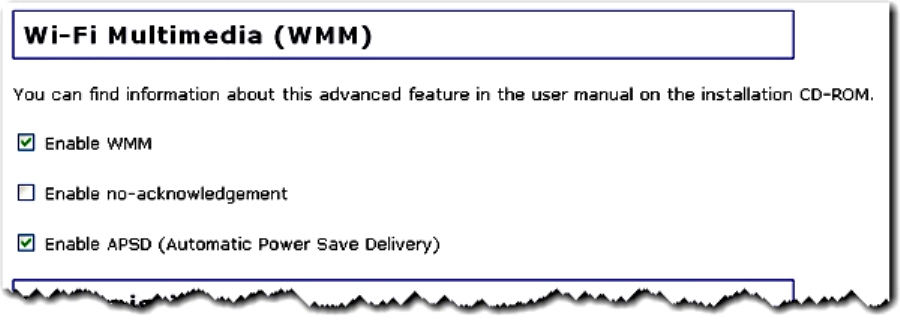
Automatizirana WMM usluga daje prednost multimedijskim funkcijama putem bežične mreže i značajno povećava propusnost za uređaje koji koriste ove kriterije, tako da se manje vremena troši na puferiranje i više se vremena troši na streaming sadržaj. Što je to - omogućiti WiFi multimediju WMM? U nastavku je redoslijed radnji:
- Prijavite se na svoj račun.
- Otvorite preglednik, unesite zadanu IP adresu proizvođača, koja se obično nalazi na dnu usmjerivača ili u korisničkom priručniku. Koristeći svoje korisničko ime i lozinku, idite na stranicu s postavkama usmjerivača.
- Otvorite karticu Wireless (Bežična veza) da biste promijenili postavke bežične veze.
- Kliknite karticu WMM ili ekvivalent.
- WMM u načinu rada Wi-Fi multimedija uzrokovat će daljnje promjene postavki.
- Omogućite WMM podršku, njezine postavke bit će u svojoj kategoriji ili u podnaslovu u izborniku postavki bežične mreže.
- Kliknite padajući popis ili gumb, ovisno o usmjerivaču, i odaberite željenu postavku. Vjerojatno će druge napredne opcije biti dostupne u ovom izborniku.
- Kliknite "Apply", zatim ponovno pokrenite usmjerivač u skladu s općim postavkama.
Izvedba mreže za Windows 7
Microsoft Windows 7 i Server 2008 R2 uveli su novu značajku temeljenu na QoS upravljanju prometom u mrežnom prometu, što administratorima sustava omogućuje da odrede prioritete prometa na temelju URL-ova i izvršit će se odmah nakon omogućavanja WMM usmjerivača. U ranijim verzijama sustava Windows, kvaliteta usluge za odlazne IP pakete mogla se kontrolirati samo IP adresom i brojem porta.
Usmjerivači s podrškom za QoS rade zajedno sa sustavom Windows za određivanje prioriteta ili prigušivanje prometa. Windows 7 i Vista podržavaju dva različita oblika QoS-a. Politika potonjeg određuje prioritete i proširuje mrežni promet na temelju statičkih parametara koje je postavio administrator sustava.
Aplikacije koje su posebno osjetljive na kašnjenje mreže, kao što je strujanje videozapisa i Voice over IP, oslanjaju se na QoS za rezerviranje propusnosti potrebne za nesmetano funkcioniranje kada su mreže jako preopterećene. Da bi omogućili WMM apsd i iskoristili prednosti QoS-a na Windowsima, mrežni usmjerivači i preklopnici moraju podržavati diferencirane točke kodiranja usluga (DSCP), koje su vrijednosti (0-63) označene u IPv4 i IPv6 zaglavljima paketa pomoću tipa usluge ( TOS) i promet (klasa okteta u IPv4 odnosno IPv6, koji određuju prioritet dodijeljen odlaznom prometu).
Postavljanje bežične mreže
Čak i ako korisnik kućne mreže ima kabel po cijeloj kući, još uvijek se događa da trebate distribuirati Wi-Fi. U tom slučaju stručnjaci savjetuju ulaganje u simultani dvo-pojasni usmjerivač. Ovi moderni usmjerivači pružaju Wi-Fi na frekvencijama od 5 GHz i 2,4 GHz.
Da biste osigurali prijenos najveće moguće količine podataka na TV ili bilo što drugo što s interneta snima videozapise, SSID možete podijeliti na dvije mreže. Stavite sve streamer na bržu 5 GHz mrežu i sve ostalo na sporijoj 2,4 GHz mreži. Mnogi usmjerivači imaju mogućnost postavljanja prioriteta nositeljima, aplikacijama ili uređajima i pružaju najveću propusnost pružanjem najviše naplate za TV ili drugi video snimač u kućnoj mreži.
Određivanje prioriteta uređaja obično zahtijeva MAC adresu. Ovo je jedinstveni broj dodijeljen svim uređajima za umrežavanje. Obično je možete pronaći u blizini Ethernet porta, u postavkama uređaja ili će ga ruter prikazati za sve uređaje koji su s njim povezani. U tom slučaju prioritet je dodijeljen i aplikaciji i uređaju kako bi se osigurala maksimalna propusnost kod kuće.
QoS pogodnosti

Upravljanje mrežnim prometom često se smatra rezervom visokokvalitetnih poslovnih usmjerivača i preklopnika, ali čak i kod Wi-Fi adaptera i usmjerivača za potrošače, male organizacije mogu iskoristiti prednosti QoS-a s WMM-om. S pravilima sustava Windows posebno je korisno za mreže s preopterećenim globalnim mrežnim kanalima.
Windows QoS pruža administratorima sustava jednostavan način za implementaciju osnovnih kontrola za zagušene mreže, čime se osigurava da aplikacije koje su osjetljive na zagušenje mreže, kao što su VoIP i drugi poslovni resursi, imaju prioritet. Upravljanje prometom utemeljeno na QoS-u u sustavu Windows 7 pojednostavljuje konfiguraciju i osigurava da se važnim internetskim resursima može pristupiti pravovremeno, bez obzira što se još može dogoditi na mreži.
Postavljanje širokopojasnog ažuriranja zahtijevat će određena sredstva, nitko ne želi trošiti dodatni novac, ali ako je korisnik doista ozbiljan u vezi s parametrima kućne mreže, morat će to učiniti. Uz 4K internetske tokove, koji su već stvarno dostupni širokom rasponu potrošača, morat ćete nadograditi na 20 Mbps kako biste zaista uživali u kristalno jasnim slikama. Nadalje, bez QoS paketa u sustavu Windows 7 nije dovoljno, jer će vam pomoći izvršiti buffering i pružiti odličan HD stream.
Takve mogućnosti su pronađene na snimci zaslona ZyXEL VSG1432-Telus Wireless WMM, koja ima MAC autentifikaciju WPS WMM, naprednu Wi-Fi multimediju. Ako omogućite WMM ZyXEL, što to znači za korisnika? Rezultat će biti vidljiv u prvim minutama usmjerivača.
WMM APSD uključuje ili isključuje?
Konfiguriranje WMM APSD je mehanizam za uštedu energije koji je implementiran u Wi-Fi standardima. Prije nego što odlučite omogućiti ili onemogućiti ovu opciju, morate znati što znači automatski primijeniti uštede energije. To je u osnovi značajka koja omogućuje mobilnim uređajima uštedu više baterije kada su spojeni na Wi-Fi mrežu, što vam omogućuje da prijeđete u stanje mirovanja ili mirovanja.
APSD osigurava glatki prijelaz u stanje mirovanja i iz njega, omogućujući mobilnim uređajima da signaliziraju svoj status usmjerivaču. Baš kao što radiofrekvencijski interval tako i DTIM razdoblje rade zajedno kako bi uštedjeli energiju uređaja. Kad god bežični prilagodnik mobilnih uređaja prelazi u način uštede energije ili stanje čekanja, usmjerivač ili pristupna točka mogu spremati podatke i držati ih za mobilne uređaje.
Postoje dvije vrste APSD koje su uključene u značajku uštede baterije. U-APSD (Neplanirana automatska isporuka uz uštedu energije):
- Klijentski uređaji signaliziraju usmjerivaču da prenosi bilo kakve podatke u međuspremniku.
- S-APSD (planirana automatska dostava s uštedom energije). Pristupna točka šalje podatke s puferom na temelju unaprijed određenog rasporeda poznatog uređaju za uštedu energije, bez ikakvog signala od uređaja stanice.
Prednost potrošnje baterije može varirati od 10 do 30% u usporedbi s onemogućavanjem ove opcije. Prvo morate provjeriti je li proizvođač usmjerivača izdao novi firmware koji će riješiti problem.
Srodne marke usmjerivača: WMM APSD Asus, WMM APSD D-link, WMM APSD gnijezdo. Osim toga, AirPlay uređaji koriste značajku Multicast za emitiranje svoje prisutnosti. Ovaj prošireni ASUS usmjerivač može pokušati uštedjeti energiju isključivanjem / filtriranjem mrežnog prometa.
Prije svega, trebate Wireless - Professional za nadogradnju firmvera na verziju 3.0.0.4.360. Prilagodite postavke:
- Omogući bežični planer - "Ne" (zadano je "Da").
- Omogući IGMP Snooping - Omogući (onemogućeno je prema zadanim postavkama) - uređivanje.
- Jedina postavka koja je postavljena na WMM DLS je Enable (Omogućeno) (zadana postavka je Disable (Onemogući)).
Da biste koristili WMM funkciju uštede energije, i Wi-Fi klijent i pristupna točka moraju biti Wi-Fi certificirani.